如果你至少对信息技术稍微熟悉一点,或者如果你读过我们的杂志,你可能已经听说过Thunderbolt 4接口了,当然,它是Thunderbolt 3的后继者,但需要注意的是,你会寻找在速度、连接器外观和其他参数方面的差异非常大。那么,如果 Thunderbolt 4 与最初的 Thunderbolt 3 如此相似,那么为什么要创建它,真正的区别是什么?我们将在本文中讨论这一点。
它可能是 你感兴趣

什么是雷电4?
Thunderbolt技术属于Intel,该公司主要从事处理器的生产。这些处理器仍然存在于一些苹果电脑中,尽管苹果将逐渐用自己的处理器取代它们。 Thunderbolt 4在CES 2020大会上亮相,正如上面提到的,乍一看,你会徒劳地寻找各种变化。连接器的外观和形状相同,即USB-C,最大速度保持不变为40 Gb/s。当然除此之外,Thunderbolt 4仍然使用相同的闪电图标。这些变化主要发生在新功能的支持和一些小事情上。可以说,Thunderbolt 4比前身多了一点压榨。
有什么区别?
尤为重要的是,Thunderbolt 4 与 USB4 完全兼容。与前身相比,您可以使用它连接最多两台 4K 显示器(而不是一台),也可以连接一台 8K 显示器。高分辨率显示器越来越受欢迎,因此连接技术本身也有必要与时俱进。笔记本电脑还可以通过 Thunderbolt 4 充电,最大输出功率可达 100 瓦。最大电缆长度增加至两米,通过 PCIe 总线可以获得高达 32 Gb/s 的最大速度,比原来的 16 Gb/s 增加了一倍。另一个优点是更好的“连接性” - 通过一个 Thunderbolt 4 集线器,您可以输出最多四个附加端口。
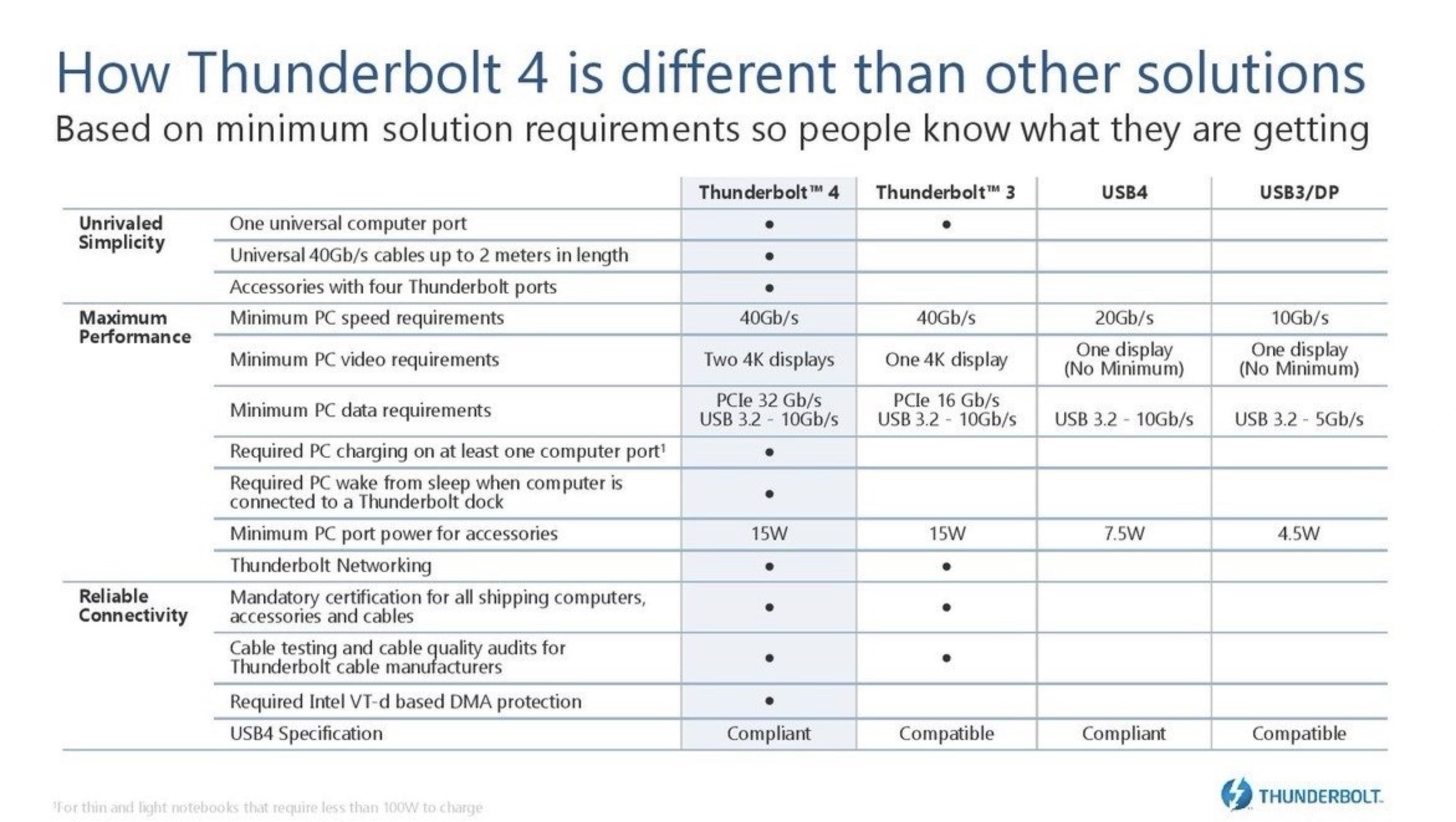
除此之外,Thunderbolt 4的任务是简化各种外设的连接,以便用户在购买每个配件时不必处理连接问题。 Thunderbolt 4 不仅仅是 USB4——除此之外,它还带有用于图像传输的 DisplayPort 1.4 协议,或者带有 PCIe 4.0。除了普通个人之外,公司和各种组织也会欣赏这一点,因为他们将确保大多数配件将与所有员工的笔记本电脑兼容。一个插头搞定一切——听起来真的很酷。让我们面对现实吧,我们大多数人家里都有一个装满各种连接电缆的盒子。但这种情况终于在逐渐改变,你可以慢慢开始扔掉其中的许多东西。
我如何知道我的计算机是否支持 Thunderbolt 4?
如果您的计算机支持 Thunderbolt 3,它也支持 Thunderbolt 4 - 反之亦然。当然,您无法在配备 Thunderbolt 3 的计算机上使用上面列出的 Thunderbolt 4 的所有优势。 Thunderbolt 最初仅适用于配备 Intel 处理器的计算机,但幸运的是,随着 Thunderbolt 4 的到来,这种情况正在发生变化 - 采用 Apple Silicon 的最新 Mac 仍然仅支持 Thunderbolt 3,但它们有支持 Thunderbolt 4 的芯片,因此 Apple可能只能通过软件阻止它。尽管如此,配备英特尔处理器的计算机在使用 Thunderbolt 4 时应该具有一些微小且微不足道的优势。至于最强大的计算机,Thunderbolt 4 是第 11 代英特尔处理器的一部分,除其他外,该公司与领先的笔记本电脑制造商(例如联想、惠普或戴尔)合作。
雷雳 4 与 USB-C
至于Thunderbolt,其名称非常简单。然而,就 USB 而言,连接器的类型和代次之间存在差异。至于连接器的类型,即简单来说其外观,我们可以讨论 USB-A、USB-B、USB-C、Mini USB 或 Micro USB。然后,该代本身会标有数字,即 USB 3.2、USB4 等 - 有关此主题的更多信息,请参见我在下面附上的文章。最新的带有 USB-C 连接器的 USB4 仍然弱于同样带有 USB-C 连接器的 Thunderbolt 4 接口。例如,Thunderbolt 4 提供高达 40 Gb/s 的传输速度并可连接两台 4K 显示器(或一台 8K 显示器),而 USB4 提供的最大传输速度为 20 Gb/s,并且您无法使用它连接显示器。
它可能是 你感兴趣






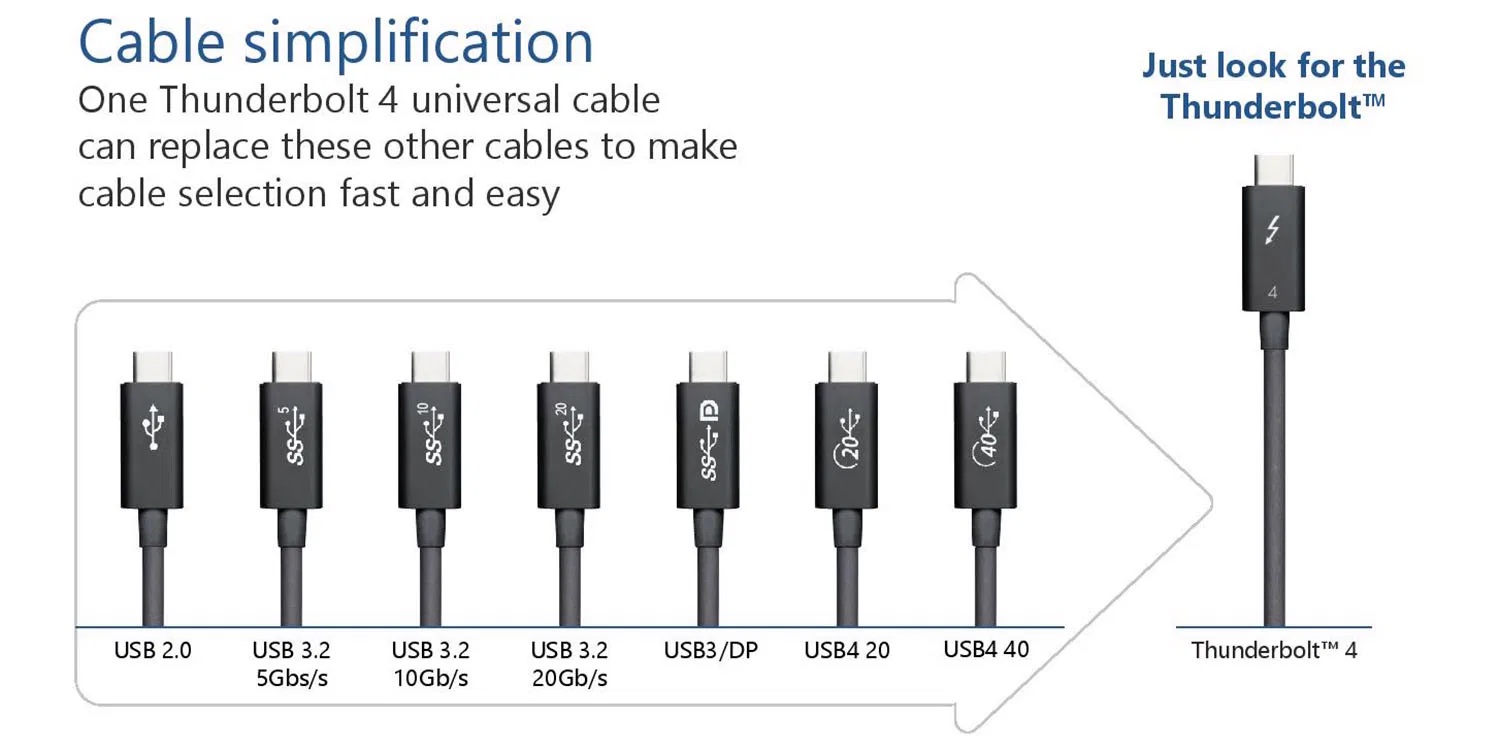
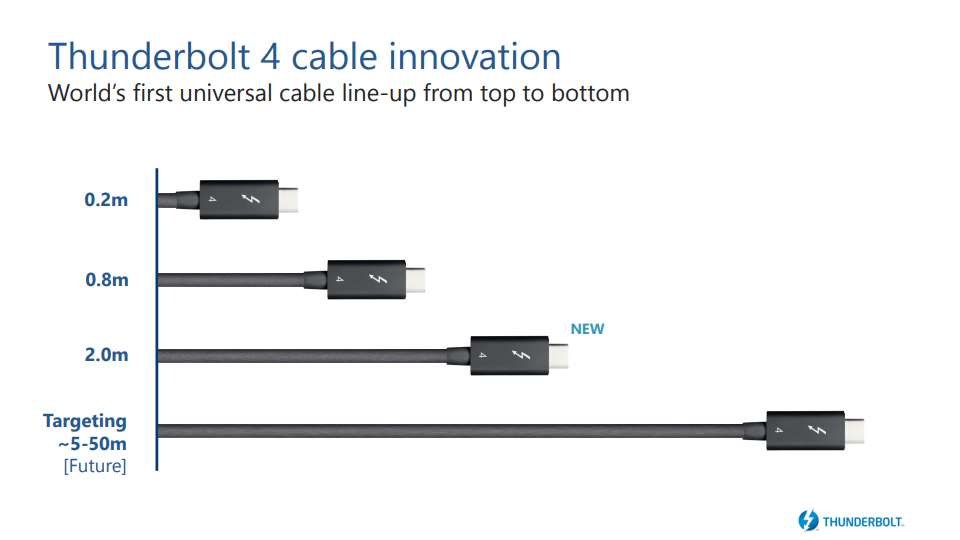
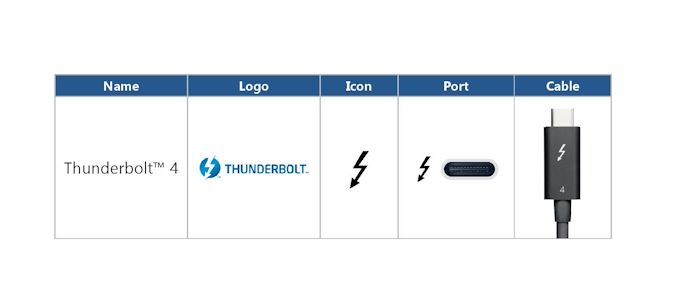












 与 Apple 一起环游世界
与 Apple 一起环游世界
根据 wikipedia 和 VESA,USB-4 支持显示端口: https://www.prnewswire.com/news-releases/vesa-releases-updated-displayport-alt-mode-spec-to-bring-displayport-2-0-performance–to-usb4-and-new-usb-type-c-devices-301049114.html